Hvordan Finne Og Bruke ExpressVPN-Aktiveringskoden Din-I Tillegg Til En Feilsøkingsguide for Å Aktivere ExpressVPN!
for å aktivere Expressvpns premium-apper må Du oppgi en aktiveringskode. Så, la Oss snakke om hvordan du finner Og bruker Expressvpns aktiveringskode. Og senere vil vi svare på noen relaterte, men viktige spørsmål.
først, her er hvordan du navigerer Til Expressvpns aktiveringskode. Husk at du trenger et aktivt abonnement på DENNE VPN-EN før du fortsetter. Så, her er hva du trenger å gjøre.
- bruk En Hvilken Som Helst Nettleser, naviger Til Expressvpns Påloggingsnettsted.
- Ta en titt på Toppen Av Expressvpns hjemmeside, hvor du vil se nettstedets hovednavigasjonsmeny. Du må klikke På ‘ Min Konto.’Hvis du bruker en smarttelefon, bruk ‘hamburger’ – knappen øverst til høyre og velg ‘ Min Konto. Etter en liten stund åpnes en ny side som ber om e-post og passord.
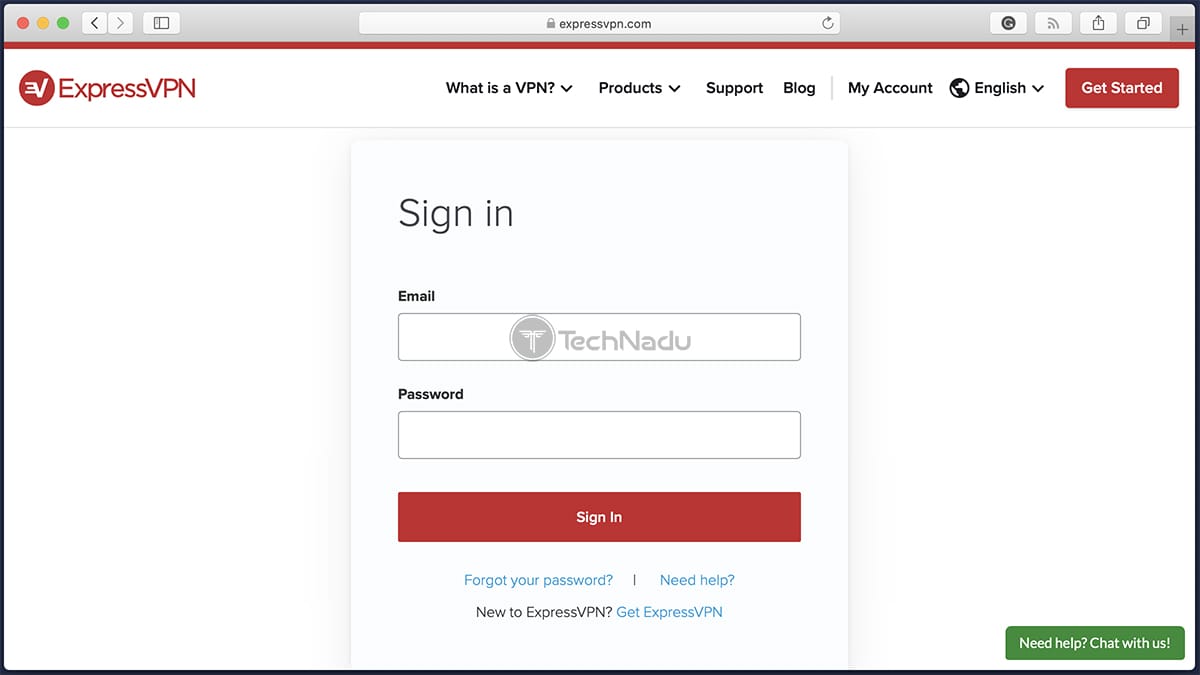
- Sørg for å bruke den samme e-postkontoen som er registrert med ExpressVPN-kontoen din. Når du oppgir påloggingsinformasjonen din, klikker du på Den rødfargede ‘Logg inn’ – knappen.
- Hvis Dette er første gang Du logger på kontoen din eller ikke har fått tilgang til Den på en stund, Vil ExpressVPN be om en kode. Så sørg for å sjekke innboksen din og lim inn koden du finner der. Husk at Dette Ikke Er Expressvpns aktiveringskode. Dette er bare en kode for å få tilgang Til Din Web-basert bruker dashbordet.
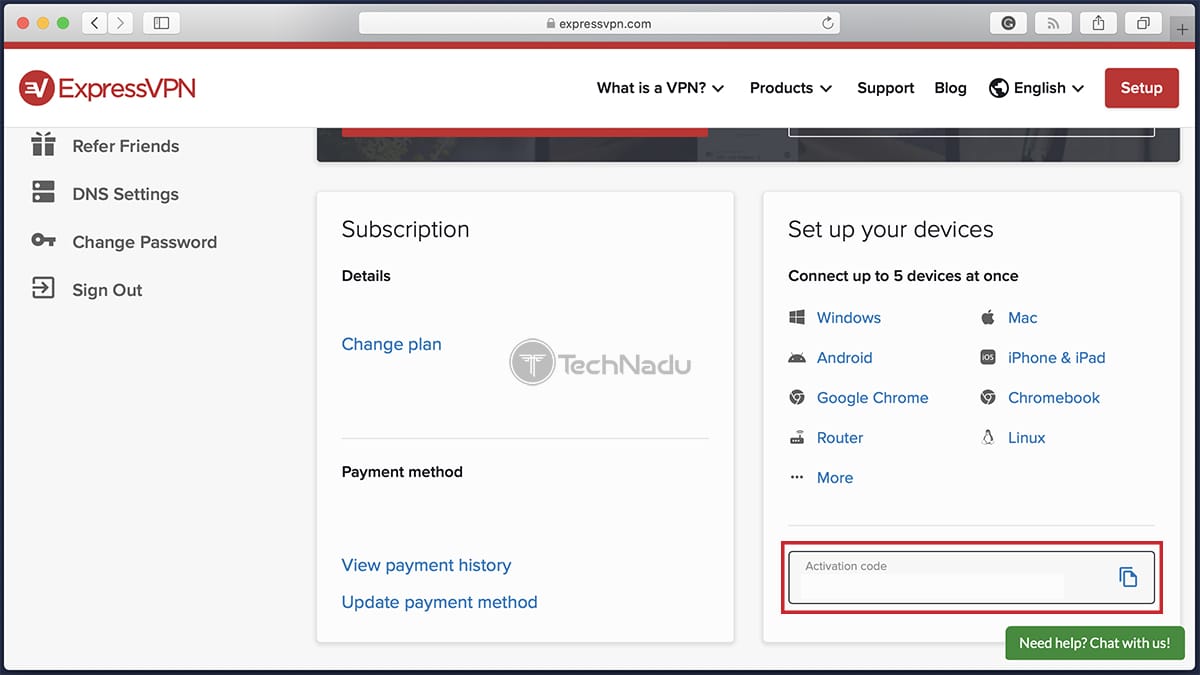
- for Øyeblikket bør Du se kontodashbordet ditt på Expressvpns nettsted. Ta en titt på høyre side av siden. Du ser et kort med tittelen » Konfigurer Enhetene dine.»I den nederste delen av det kortet er Expressvpns aktiveringskode.
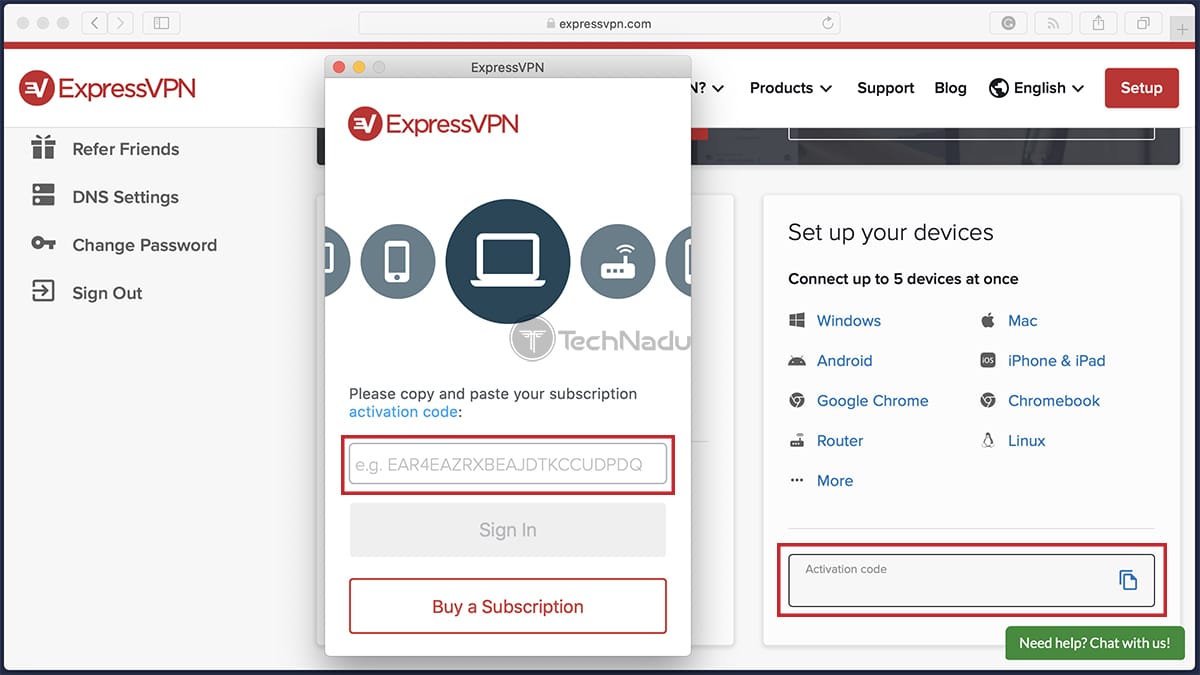
- til slutt, kopier aktiveringskoden din og fortsett med å sette Opp ExpressVPN på enheten din. NÅR DU limer DET inn, VIL VPN VÆRE klar til å bli brukt.
Hvorfor, Når, Hvor & Hvordan Få Expressvpns Aktiveringskode?
I Motsetning Til Andre Vpn-Er, Bruker ExpressVPN En innovativ metode som gjør det så enkelt som mulig å logge inn på kontoen din. DET er nettopp her VPNS aktiveringskode kommer inn i spill, da hver registrert konto får en.
Videre Lesing: Technadus ExpressVPN Anmeldelse
så, la oss forklare når Du trenger En ExpressVPN aktiveringskode, alle måtene å få en, og andre ting du bør vite om.
Når Må Du Bruke En ExpressVPN-Aktiveringskode?
Det er flere mulige situasjoner Der Expressvpns aktiveringskode er absolutt nødvendig. Husk at vi snakker om en svært viktig kode her, som trengs for å få tilgang TIL VPNS app på stasjonære systemer først og fremst.
Når Du abonnerer På ExpressVPN, vil du automatisk få din personlige aktiveringskode. Du kommer til å trenge det i følgende tilfeller:
- Når Du installerer En ExpressVPN-app på enheten din: Dette gjelder først Og Fremst Expressvpns apper for stasjonære systemer, da DENNE VPN-EN bare har en enkel måte å la deg logge inn (du kan ikke logge inn med e-post og passord, for eksempel).
- når Du logger Av ExpressVPN-apper på en hvilken som helst enhet: som standard vil DENNE VPN-appen holde deg logget på, slik at du kan starte Og begynne å bruke Den i løpet av sekunder. Hvis du bestemmer deg for å logge av, trenger du aktiveringskoden for å gå inn igjen.
- hvis Du avinstallerer ExpressVPN og bestemmer deg for å installere Det på nytt: Husk at avinstallering Av ExpressVPN sletter all informasjon fra Datamaskinen din angående ExpressVPN. Derfor er det nødvendig med en aktiveringskode når du prøver å installere den på nytt.
- hvis den forrige aktiveringskoden utløper: dette skjer vanligvis hvis abonnementet utløper, noe som gjør aktiveringskoden foreldet. Fornyelse av abonnementet ditt vil gi deg en ny aktiveringskode, tilgjengelig via VPNS nettsted.
Hvor Aktiverer Du Expressvpns Aktiveringskode?
så snart Du abonnerer På ExpressVPN, vil DENNE VPN-tjenesten automatisk generere din egendefinerte aktiveringskode. Dette betyr at du vil ha den samme koden for varigheten av abonnementet ditt, som kan brukes på TVERS AV ALLE VPN-appene.
Med Andre ord, Expressvpns aktiveringskode er ikke «aktivert» på noen spesifikk måte. I stedet blir Den tildelt deg (eller Til Din Spesielle ExpressVPN-konto, det vil si). Den eneste måten å få tilgang til det er ved å logge inn på kontoen din, som beskrevet ovenfor.
Kan Du Få Expressvpns Aktiveringskode gratis? Er Det En Online Aktiveringskode Generator For Å Aktivere Premium-Konto?
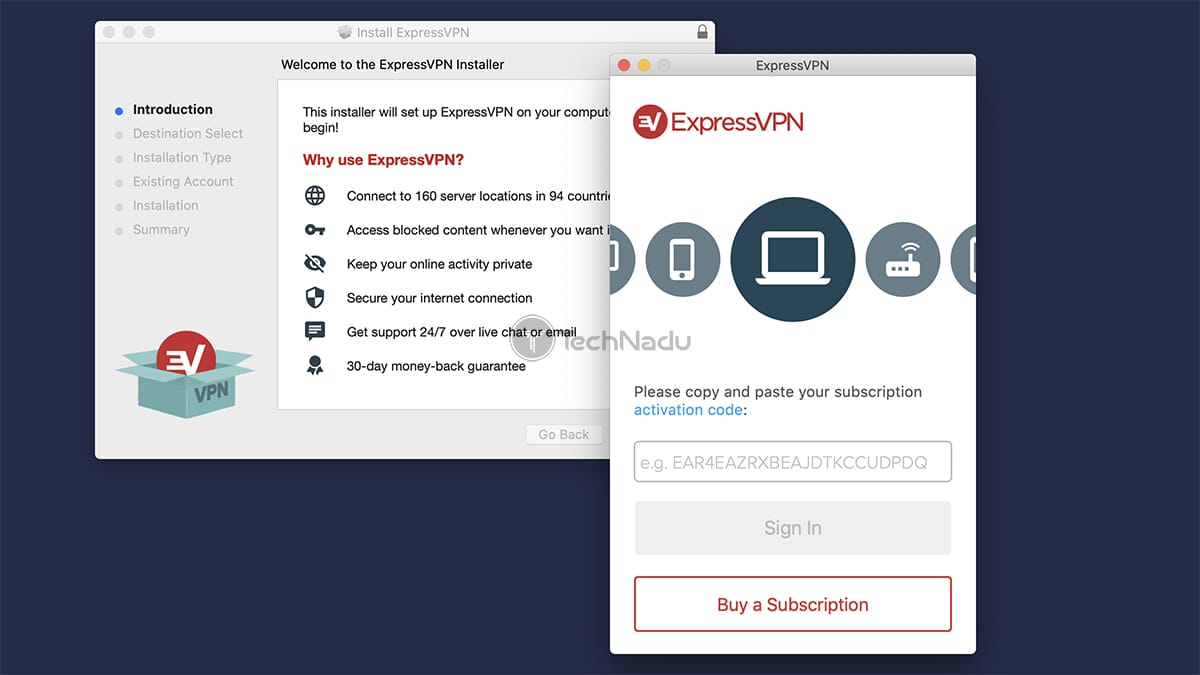
Mange av dere har sikkert prøvd å søke Etter ExpressVPN kodegeneratorer, eller kanskje for en sprukket versjon. Google vil presentere en lang liste over resultater – men du kommer til å finne bare en ting. Vi snakker om malware-ridd nettsteder.
Tips
vi anbefaler på det sterkeste å unngå piratkopierelaterte nettsteder. Du må være veldig forsiktig her, da det er mange falske VPN-nettsteder rundt også. DISSE etterligner anerkjente VPN-tjenester og er designet for å stjele dine personlige data, inkludert betalingsinformasjonen din.
også huske på en viktig ting. Tjenester Som ExpressVPN kan ikke bli sprukket. Det er rett og slett ingen kode generatorer som noen gang vil hjelpe deg å generere en gyldig nøkkel. Det er flere grunner til dette, som følger.
- Aktiveringskoder Er Unike: For å få aktiveringskoden din, må Du logge inn På Kontoen din På Expressvpns nettsted. For å logge inn må du oppgi en kode sendt til din e-postadresse. Det er andre systemer på plass for å sikre aktiveringskoden din, som ganske enkelt ikke kan manipuleres skadelig.
- Et Begrenset Antall Samtidige Tilkoblinger: ExpressVPN støtter opptil fem samtidige tilkoblinger. Du kan se hvorfor det ville være umulig for et program som dette å være piratkopiert. Det er rett og slett ingen måte å bruke mer enn fem tilkoblinger samtidig.
- Eliminere Potensielt Misbruk: Husk at VI snakker OM EN VPN som ikke logger noen personlige data. ExpressVPN gjør imidlertid mye for å bekjempe enhver form for misbruk. Siden brukerklienten hele tiden «snakker» med servere, KAN VPN enkelt se om noen manipulerer programvaren.
med alt dette sagt, håper vi at du kan se hvorfor Det ikke er noen piratkopierte versjoner Av ExpressVPN. Du bør ikke kaste bort tid på å prøve å søke etter en, da dette vil mest sannsynlig føre til malware og andre «skjulte» farene Ved Internett.
ExpressVPN Aktiveringskode Fungerer Ikke? Prøv Disse Løsningene!

hvis det er et problem å aktivere Din Kopi Av ExpressVPN, vil du se en feilmelding som hindrer deg i å få tilgang TIL VPN. For å spare både tid og krefter, tilbyr vi flere løsninger på dette problemet, basert på hvilken feilmelding du ser.
- Feilmelding 1 :» aktiveringskoden er feil. Vennligst prøv igjen eller kontakt support» – du har sikkert prøvd å skrive inn aktiveringskoden din, og det er en skrivefeil. I stedet for å skrive inn koden, anbefaler Vi å kopiere den fra Kontoen din (Fra Expressvpns nettsted). Kontroller også at abonnementet ditt fortsatt er gyldig (ikke utløpt).
- Feilmelding 2 :» kontroller at e-postadressen og passordet er riktig – – du har sikkert skrevet feil e-postadresse eller passord. Vær oppmerksom på spesialtegn eller Om Caps Lock-tasten er aktivert. Du kan også prøve å logge inn På Kontoen din På Expressvpns nettsted. Og til slutt, prøv å tilbakestille passordet ditt (Via Expressvpns nettsted).
- Feilmelding 3: «Vennligst sjekk tilkoblingen din og prøv igjen» – Av En eller Annen grunn tror ExpressVPN At Du ikke er koblet til Nettet. Dette betyr at noe hindrer programmet i å kontakte serverne sine for å validere Expressvpns aktiveringskode. En løsning er å endre DNS-innstillingene dine. For mer info, sjekk nedenfor.
Endre DNS-Parametere På Windows
- Naviger Til Kontrollpanel > Nettverk Og Internett > Nettverks-Og Delingssenter > Endre Adapterinnstillinger.
- nå, sørg for å høyreklikke på den aktive tilkoblingen og velg ‘ Egenskaper.’
- Fanen Nettverk skal nå velges. Klikk På ‘Internet Protocol Version 4’ og klikk Deretter På ‘Egenskaper’ – knappen, like nedenfor.
- Klikk på alternativknappen som sier » Bruk FØLGENDE DNS-serveradresser.»Du kan gå videre med «1.1.1.1» og » 1.0.0.1.»Dette er CLOUDFLARES DNS-servere.
- klikk NÅ PÅ ‘ OK ‘ til du avviser alle de åpne vinduene. Gå tilbake Til Expressvpns påloggingsskjerm og prøv å logge inn igjen. Du er også velkommen til å gå tilbake til de opprinnelige DNS-innstillingene når DU logger PÅ VPN.
Endre DNS-Parametere på macOS
- Gå Til Apple > Systemvalg > Nettverk.
- du må velge den aktive tilkoblingen, etterfulgt av å klikke På ‘ Avansert.’
- Pass på å velge ‘ DNS ‘ – fanen. Klikk på ‘ + ‘ nederst til venstre og skriv inn følgende adresser-1.1.1.1 og 1.0.0.1.
- Klikk ‘ OK ‘> ‘ Bruk. Gå deretter Tilbake Til ExpressVPN og prøv å logge inn igjen .
- Husk at du kan gå tilbake til de opprinnelige DNS-parametrene når DU klarer å begynne Å bruke VPN.
Endre DNS-Parametere På Linux
- Naviger Til Innstillinger > Innstillinger > Nettverkstilkoblinger.
- deretter må Du velge Nettilkoblingen som er aktiv akkurat nå. Klikk På ‘Rediger’ og velg Deretter ‘ IPv4-Innstillinger.’
- Velg Bare AUTOMATISKE Adresser (DHCP) for å fortsette.’I DNS-servere-feltet, fortsett med 1.1.1.1 og 1.0.0.1 – og klikk deretter På’ Apply.’
- Gå tilbake Til Expressvpns app og prøv å logge på igjen. Hvis du lykkes, vet du at du kan gå tilbake TIL DE nye DNS-innstillingene til de opprinnelige parametrene.
Endre DNS-Parametere På Android
Hver Android-enhet kommer med et annet BRUKERGRENSESNITT. Derfor ville det være umulig å forutsi hvordan nøyaktig følgende trinn vil se på telefonen din. Så, vi gir deg generelle retningslinjer som skal fungere på de fleste moderne Android-smarttelefoner.
- Åpne Innstillinger-appen ,og gå deretter Til Nettverk & Internett.’
- Du må gå Inn I Wi-Fi-innstillingene, etterfulgt av å velge den aktive Wi-Fi-tilkoblingen. Sørg for å åpne innstillingene for den aktuelle tilkoblingen.
- Velg ‘Avanserte Alternativer’ og endre DERETTER IP-innstillinger til statisk.
- du blir bedt om to DNS-adresser, så sørg for å bruke 1.1.1.1 og 1.0.0.1. Lagre DINE NYE DNS-parametere og gå ut Av Innstillinger-appen.
- Prøv å logge PÅ VPN igjen ved å oppgi ExpressVPN-aktiveringskoden din. Hvis alt går bra, kan du gjenopprette de opprinnelige DNS-parametrene.
Endre DNS-Parametere på iOS
- Gå Til Innstillinger > Wi-Fi > og trykk deretter på Gjeldende nettilkobling.
- under ‘DNS’ endrer du Den Fra ‘Automatisk’ Til ‘Manuell. Deretter fjerner du EVENTUELLE EKSISTERENDE DNS-servere som du kan se på skjermen.
- Trykk på ‘Legg Til Server’ og fortsett med 1.1.1.1 og 1.0.0.1-som Er Cloudflares DNS-servere. Lagre innstillingene dine og gå Tilbake Til ExpressVPN.
- når du klarer å logge inn, kan du gå tilbake til Innstillinger-appen og gå TILBAKE TIL DNS-parametrene til de opprinnelige verdiene.
Endre DNS-Parametere på Rutere
- Først må du få tilgang til ruteren din VED Å bruke IP-adressen. Hvis Du har prøvd Å installere ExpressVPN på Det, kjenner du sannsynligvis ALLEREDE IP-EN. Hvis Du ikke gjør Det, bør Du Gjøre Et Google-søk mens du bruker det eksakte modellnummeret.
- logg deretter på ruterens administrasjonspanel. Finn en gruppe innstillinger relatert TIL DNS-parametere.
- Pass på at Du bruker Cloudflares DNS-adresser-1.1.1.. og 1.0.0.1. Lagre Disse, og gå deretter Tilbake Til ExpressVPN og prøv å logge inn.
- hvis alt går bra, kan du gå tilbake til de opprinnelige DNS-parametrene på ruteren din.
hvis du har flere spørsmål, vet du at Du alltid kan stole På Expressvpns kundestøtte. DETTE VPNS nettsted tilbyr et alternativ til å snakke live med supportagenter, som skal hjelpe deg med å løse eventuelle problemer. Du kan også alltid sende en e-post til [email protected].